在我日常工作中,使用excel做数据处理时,很多东西如单据等是不能重复录入的,可是因为数据量太大,我们不知不觉地会重复那么一个两个,怎么办?这里介绍一个小窍门,就是利用excel条件格式进行即时提示,从而防止重复内容的录入。
前期准备工作(包括相关工具或所使用的原料等)
电脑/excel详细的操作方法或具体步骤
打开一个工作薄,选中你要设置条件格式的那一列的起始单元格,如图,选中A1单元格,点击开始——条件格式——新建规则。

在弹出的对话框中,规则类型选择“使用式确定要设置格式的单元格”,然后把光标打打进公式编辑框里去。

在公式编辑框里输入公式:=Countif($A$1:A1)>=2。注意,现在这个公式另外还有一个写法,也可以写成:=Countif(A:A,A1)>=2。两个公式最终效果是不一样的,第一个公式的效果是:如果内容有重复时,相同内容第一次出现的单元格是不标示的,而第二个公式效果是,只要有内容重复,相同内容的所有单元和都会标示出来。
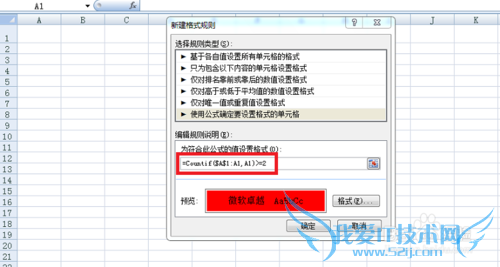
点击格式,在弹出的“设置单元格格式”对话框中选择“填充”,然后再选择红色,确定再确定。当然你也可选择别的颜色,也可进行其他式样的格式设置。
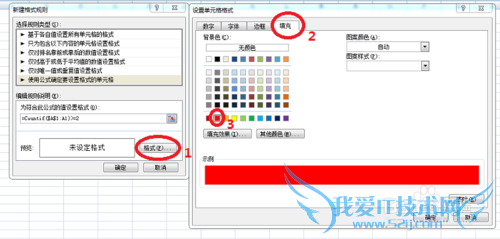
复制A1单元格,选中所要设置条件格式的单元格区域,单击右键,粘贴。因为现在A1单元格没有其他任何内容,所以粘贴下去的就只有格式了。
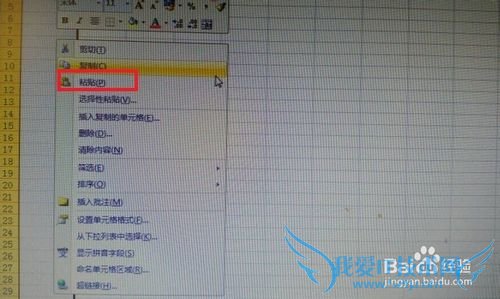
现在我们来看一下效果,在A1单元格录入:“AA”,A2单元格也录入:“AA”,等到A2单元一回车,A2单元格马上变成了红色。

现在我们来试一下另外一个公式的效果。用同样的方法,把B列也设置好条件格式,只是把公式改:=Countif(A:A,A1)>=2。设好条件格式后,我们把B1和B2单元格录入BB,则B1、B2都变成了红色。
 经验内容仅供参考,如果您需解决具体问题(尤其法律、医学等领域),建议您详细咨询相关领域专业人士。作者声明:本文系本人依照真实经历原创,未经许可,谢绝转载。
经验内容仅供参考,如果您需解决具体问题(尤其法律、医学等领域),建议您详细咨询相关领域专业人士。作者声明:本文系本人依照真实经历原创,未经许可,谢绝转载。
- 评论列表(网友评论仅供网友表达个人看法,并不表明本站同意其观点或证实其描述)
-
